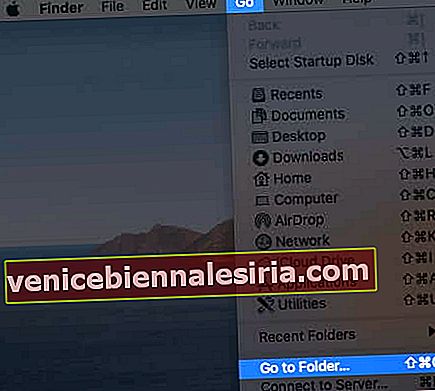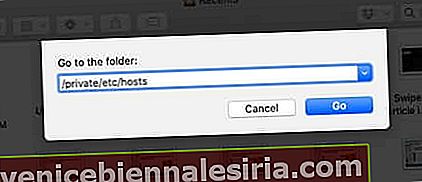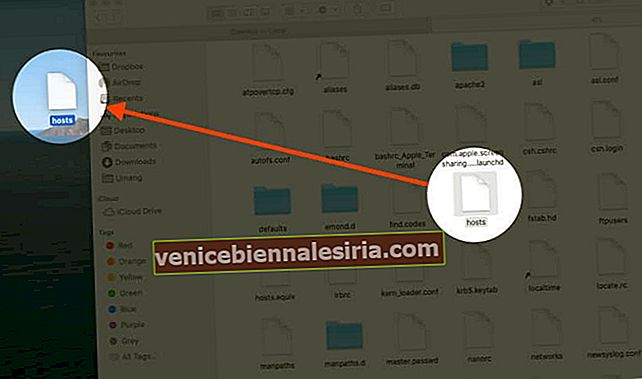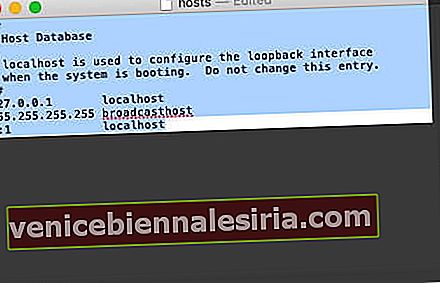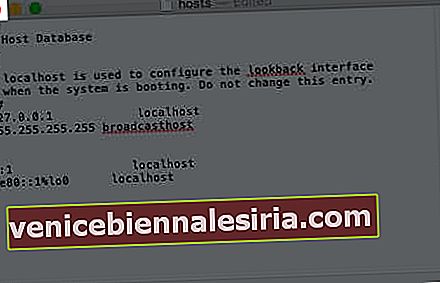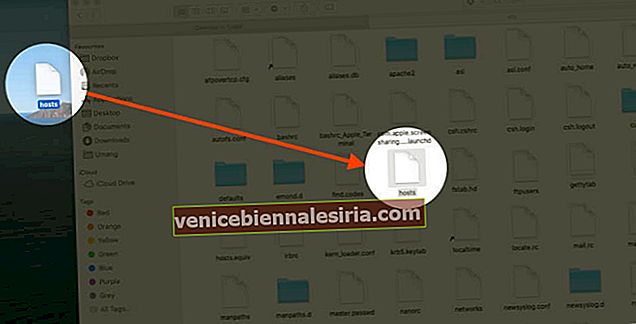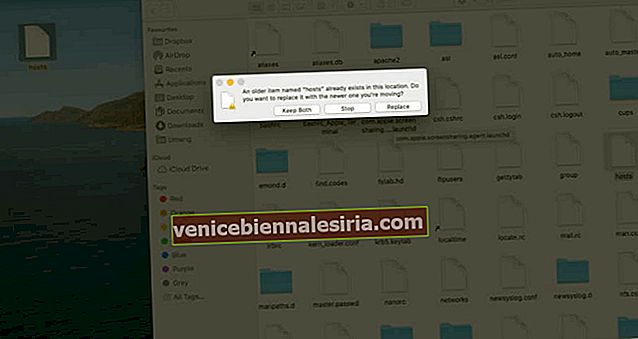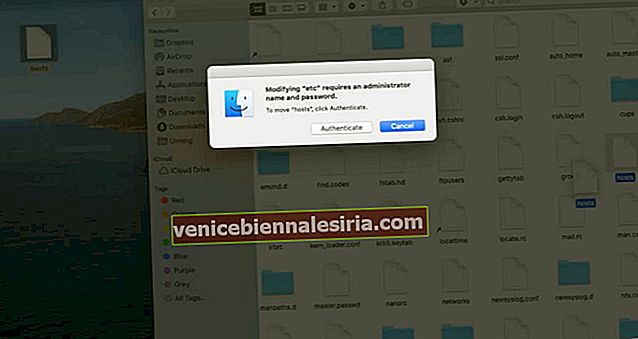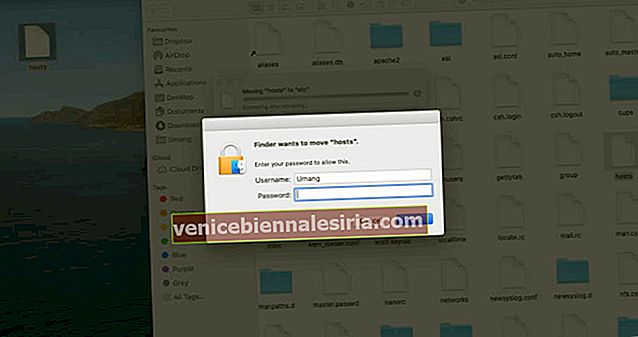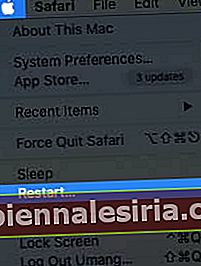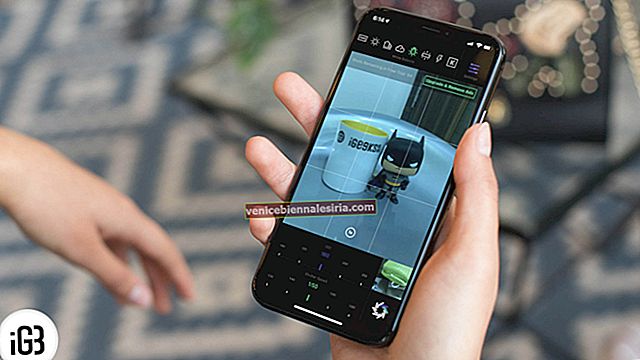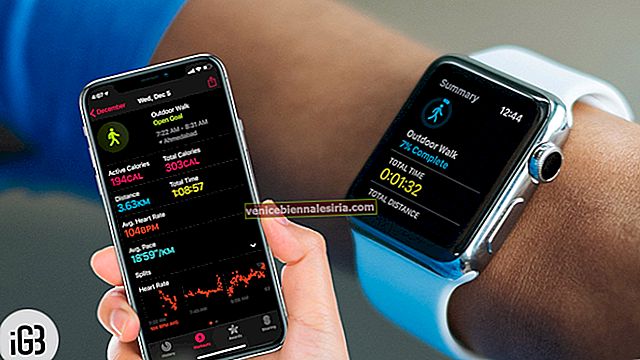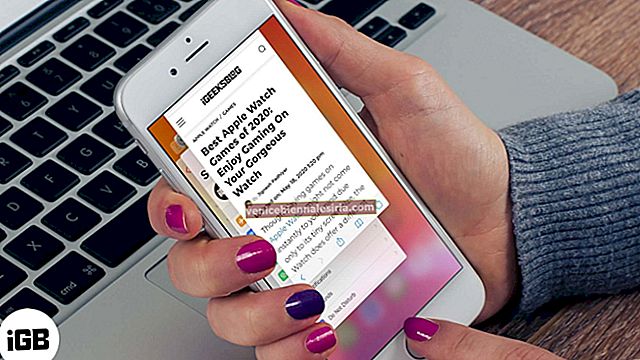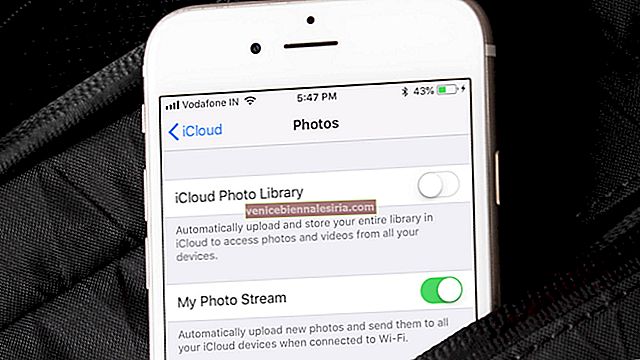3194, ağ hataları veya bağlantı sorunları gibi bir iTunes hatasıyla karşılaştığınızda, hosts dosyasını düzenlemeniz önerilir. Dosyayı birçok kez güncellediyseniz, orijinal sürüm kaybolur. Elbette, ideal olarak orijinalin bir yedek kopyasını oluşturmuş olurdunuz, ancak yapmamanız durumunda, macOS ve Windows'ta ana bilgisayar dosyasını varsayılana nasıl sıfırlayacağınız aşağıda açıklanmıştır.
- Hosts Dosyası nedir?
- MacOS'te Hosts Dosyasını Varsayılana Geri Döndürme
- Windows'ta Hosts Dosyasını Varsayılana Geri Yükleme
Hosts Dosyası nedir?
En basit açıklama, bilgisayarınızın bir IP adresi ile alan adları arasındaki bağlantıyı eşleştirmek için kullandığı bir metin dosyası olmasıdır. Belirli ağ özelliklerini test etmek veya bağlantı sorunlarını gidermek için düzenlenebilir. Elbette, düzenlemeden önce yedeğini almalısınız. Ancak bunu yapmamanız durumunda, aşağıda açıklandığı gibi orijinal sürümü yine de kurtarabilirsiniz.
MacOS'te Hosts Dosyasını Varsayılana Geri Döndürme
Bir Mac'te, hosts dosyası çoğunlukla birkaç satırlık etkin koddan fazlasını içermez. Malzemelerin geri kalanı sadece yorumlanır (ana bilgisayar dosyasının kendisinin açıklaması).
Sıfırlamak için, hosts dosyasını bir metin düzenleyicide açacağız, tüm dosyayı varsayılan metinle değiştirip kaydedeceğiz. Bu kadar.
- Finder'dan Git → Klasöre Git seçeneğine gidin .
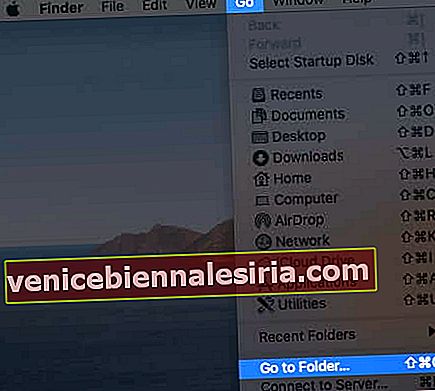
- Klasöre Git penceresine şunu yazın:
/private/etc/hosts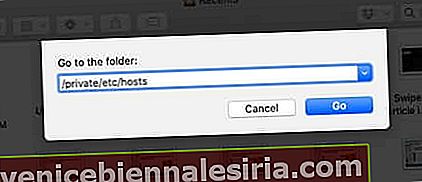
- Bulucu penceresinden, ana bilgisayar dosyasını tıklayın ve masaüstüne sürükleyin. (Bunu doğrudan açıp düzenleyemediğimiz için yapıyoruz.)
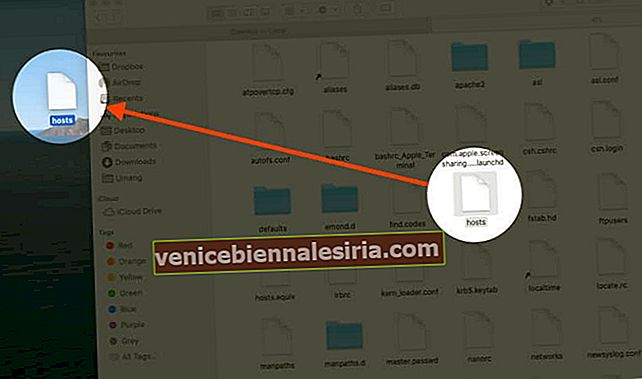
- Hosts dosyasını (masaüstünde) çift tıklayın ve TextEdit'te (veya Mac'inizdeki herhangi bir varsayılan metin düzenleyicide) açılacaktır.

- Tümünü seçmek için Command + A tuşlarına basarak içindeki her şeyi silin ve ardından sil tuşuna basın .
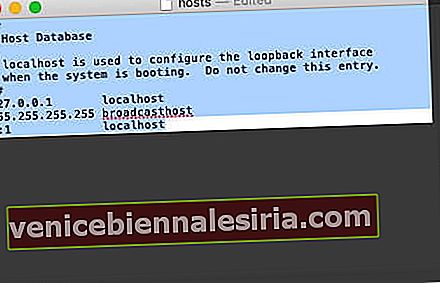
- Aşağıdaki metin parçasını kopyalayıp hosts dosyasına yapıştırın .
## # Ana Bilgisayar Veritabanı # # # localhost, sistem önyüklenirken geri döngü arabirimini # yapılandırmak için kullanılır. Bu girişi değiştirmeyin. ## 127.0.0.1 localhost 255.255.255.255 broadcasthost :: 1 localhost
- Kırmızı kapat düğmesine tıklayarak bu dosyayı kaydedin. Veya üst menü çubuğundan Dosya'ya tıklayın ve ardından Kaydet'i seçin .
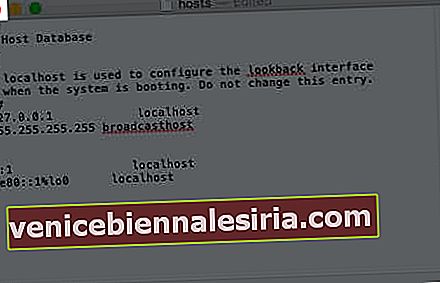
- Aç Git Klasörüne pencere ve açık / özel / etc / hosts yine.
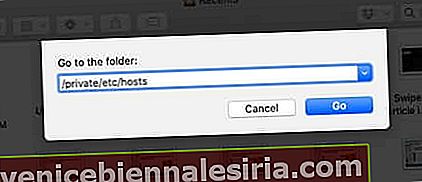
- 9. Adım. Hosts dosyasını masaüstünden / private / etc / klasörüne geri sürükleyin .
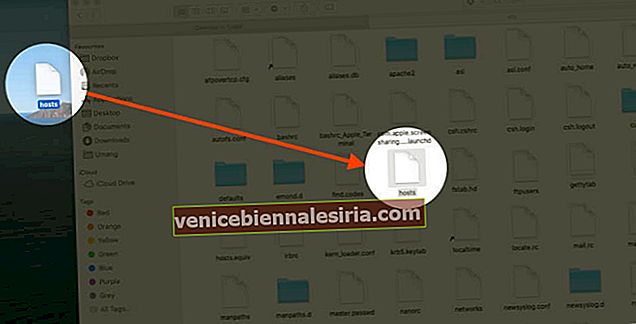
- Mevcut ana bilgisayar dosyası hakkında soru sorulacak. Değiştir'i seçin ve sorulduğunda yönetici parolasıyla kimlik doğrulayın .
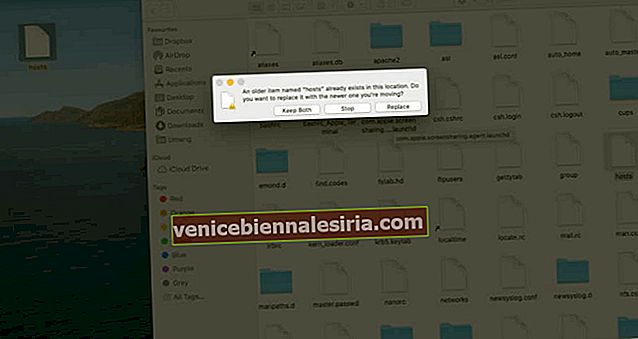
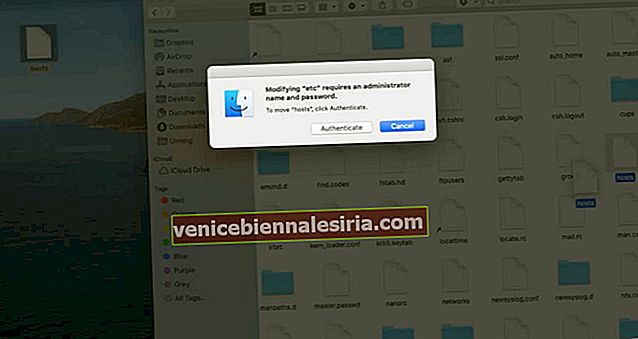
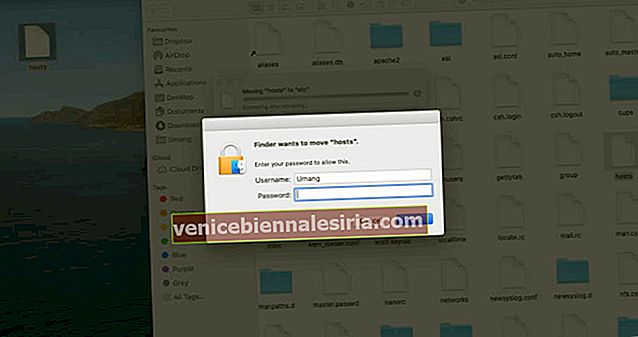
- İşlerin tekrar başlaması için Mac'i yeniden başlatın .
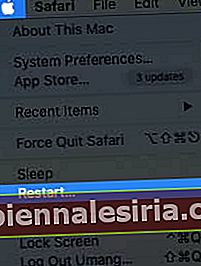
Windows'ta Hosts Dosyasını Varsayılana Geri Yükleme
- PC'nizde Not Defteri'ni açın
- Bu sayfaya gidin ve işletim sistemi sürümünüz için hosts dosyasının metnini kopyalayın. Farklı Windows sürümleri için farklı ana bilgisayar dosya içerikleri mevcuttur (biraz farklılık gösterse de)
- Metni Not Defteri'ne yapıştırdıktan sonra, dosyayı "ana bilgisayar" olarak kaydedin - tırnak işaretlerini ekleyin. (bunun nedeni, dosyayı .txt dosyası olarak kaydetmek istememenizdir). Sonraki birkaç adımda kolayca erişebilmek için masaüstüne kaydedin
- Şimdi bu konumu açın:
%WinDir%\System32\Drivers\EtcBunu Çalıştır'ı açıp konumu buraya yapıştırarak yapabilirsiniz. - Klasör açıldığında, hosts dosyasını masaüstünden klasöre sürükleyip bırakın. Dosyayı değiştirmeniz istenecek ve ardından yönetici şifresini girmeniz istenecektir.
Hosts dosyasına yapılan bu büyük güncellemeyle bilgisayarınızı yeniden başlatmak isteyebilirsiniz.
Hosts dosyası genellikle sadece web adreslerini belirli IP adreslerine eşlemek ve web sitelerini engellemek için kullanılır (bunları geçersiz / yanlış IP'lere yeniden yönlendirerek / eşleyerek).
Oturumu kapatma…
Host dosyasını varsayılana bu şekilde sıfırlayabilirsiniz. Bunu varsayılana değiştirdiğinizde, bilgisayarınızda yaşadığınız bazı bağlantı sorunlarını çözebilir.
Kontrol etmek isteyebilirsiniz:
- Mac'inizi bir Yedekten Geri Yükleme
- Mac'te Dosyalarınızın Önceki Sürümlerini Geri Yükleme
- Mac'inizi Yedeklemenin 4 Yolu